[DAY04] 建立 Datastore 和 Dataset (下)
DAY04 建立 Datastore 和 Dataset (下)
今天我们就要把昨天建立好的 data 汇入成 Datastore 了。
还记得 Datastore 扮演了 connector 的角色吗?现在我们来建立 Datastore,大家就会明白我为什麽这麽说了。
先来建立 Datastore
-
进入 studio 的首页页面,点选左边下面的 Datastores。
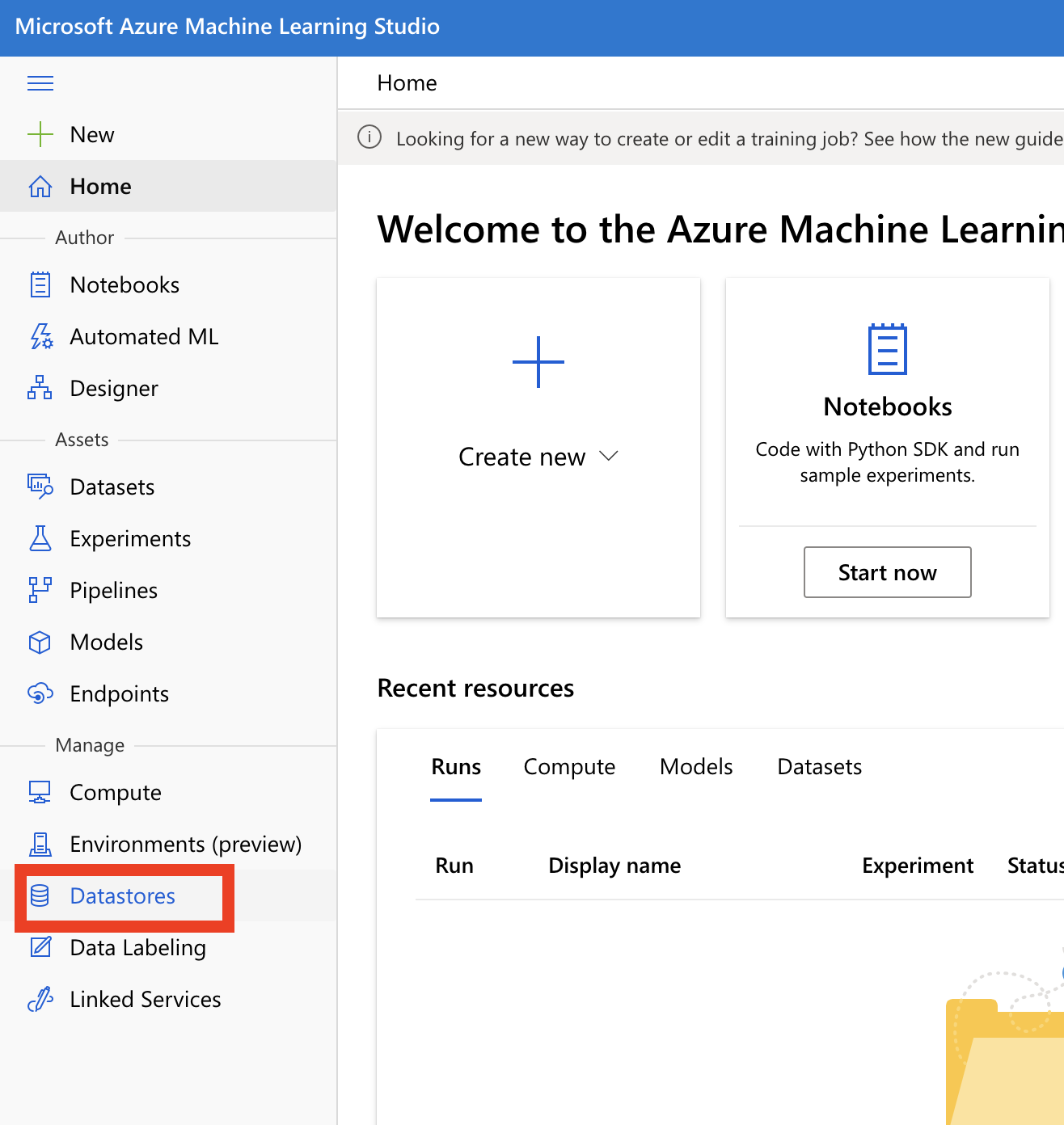
-
我们可以看到,已经有一些 Datastores 在里面了,不过我们不要管它们,因为我们要使用昨天建立 Blob。点击画面左上的 New Datastore。
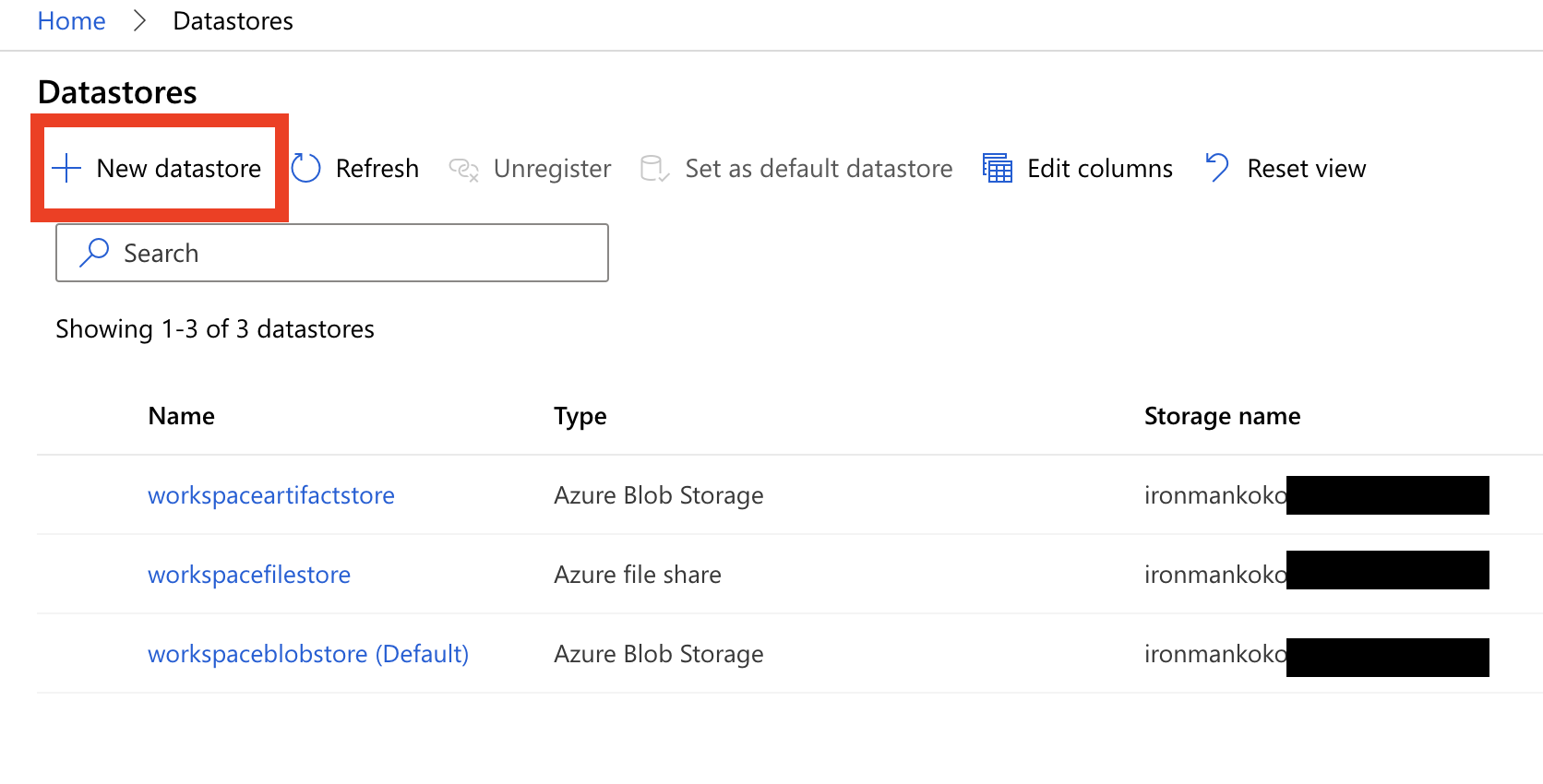
-
这时候画面右边会跳出一个视窗,栏位说明如下:
- Datastore name:就是这个 Datastore 的名称。
- Datastore type:我们这边选择 Azure blob storage。
- Account selection method:这边选 From Azure Subscription,不要选手动输入的,打字很累。
- Subscription ID:就选贵公司的 Azure 订阅,或是自己的 Free trial。
- Storage account:选我们昨天建好的那个 account。
- Blob Container:选我们昨天建好的那个 container。
- Save credential:这里可以勾 YES 给他存起来比较方便。
- Authentication type:选 Account Key,如果有期限需求的话可以用 SAS。
- Account Key:这里要去 Azure Storage account 里面找,後面有图片说明。
- Use workspace managed identity:这里也可以勾 YES,不过还是看你的权限控管。
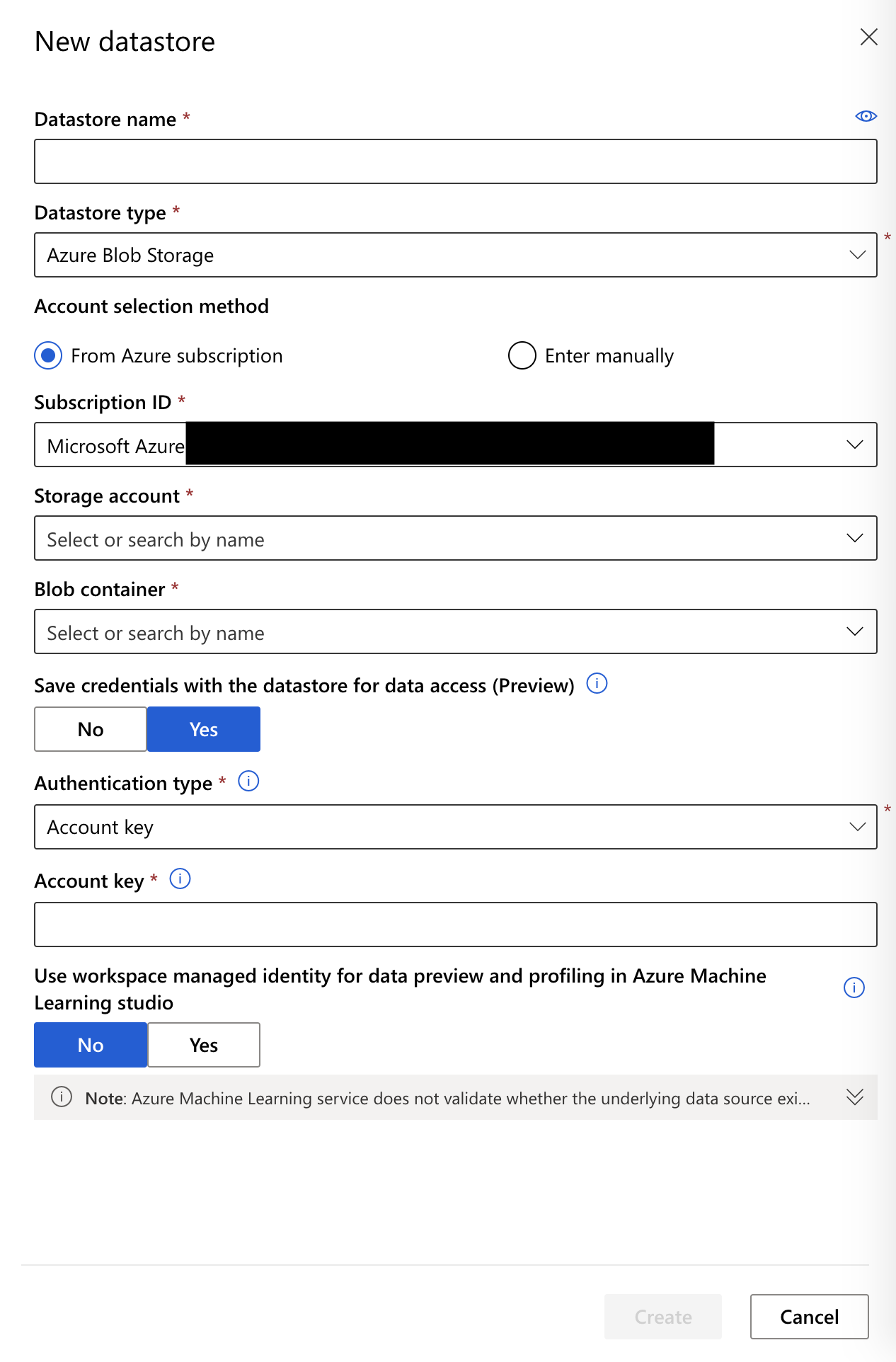
-
Storage type 我们也可以选择其他的 SQL 资料库。不过为了 DEMO 方便就用 Blob。
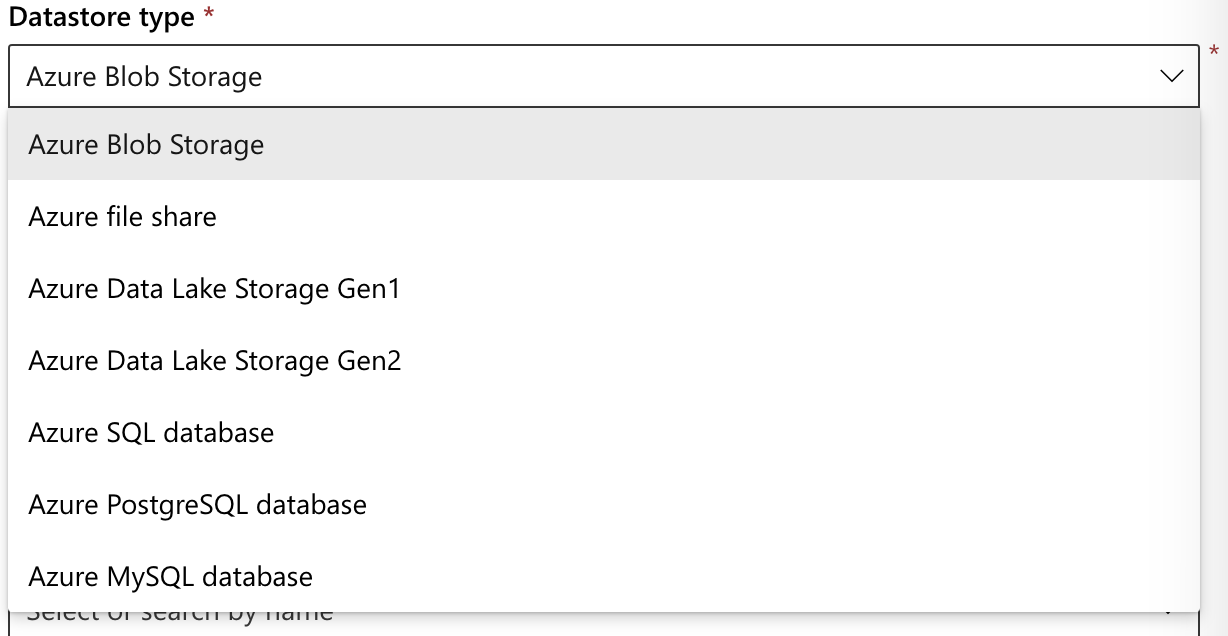
-
要取得步骤3中需要的 account key,我们要先回到昨天建立的 storage account。在左边的 blade 选单中找到 Access keys,然後点选上方的 Show Keys,就可以复制 Key 到建立 Datastore 的视窗中。
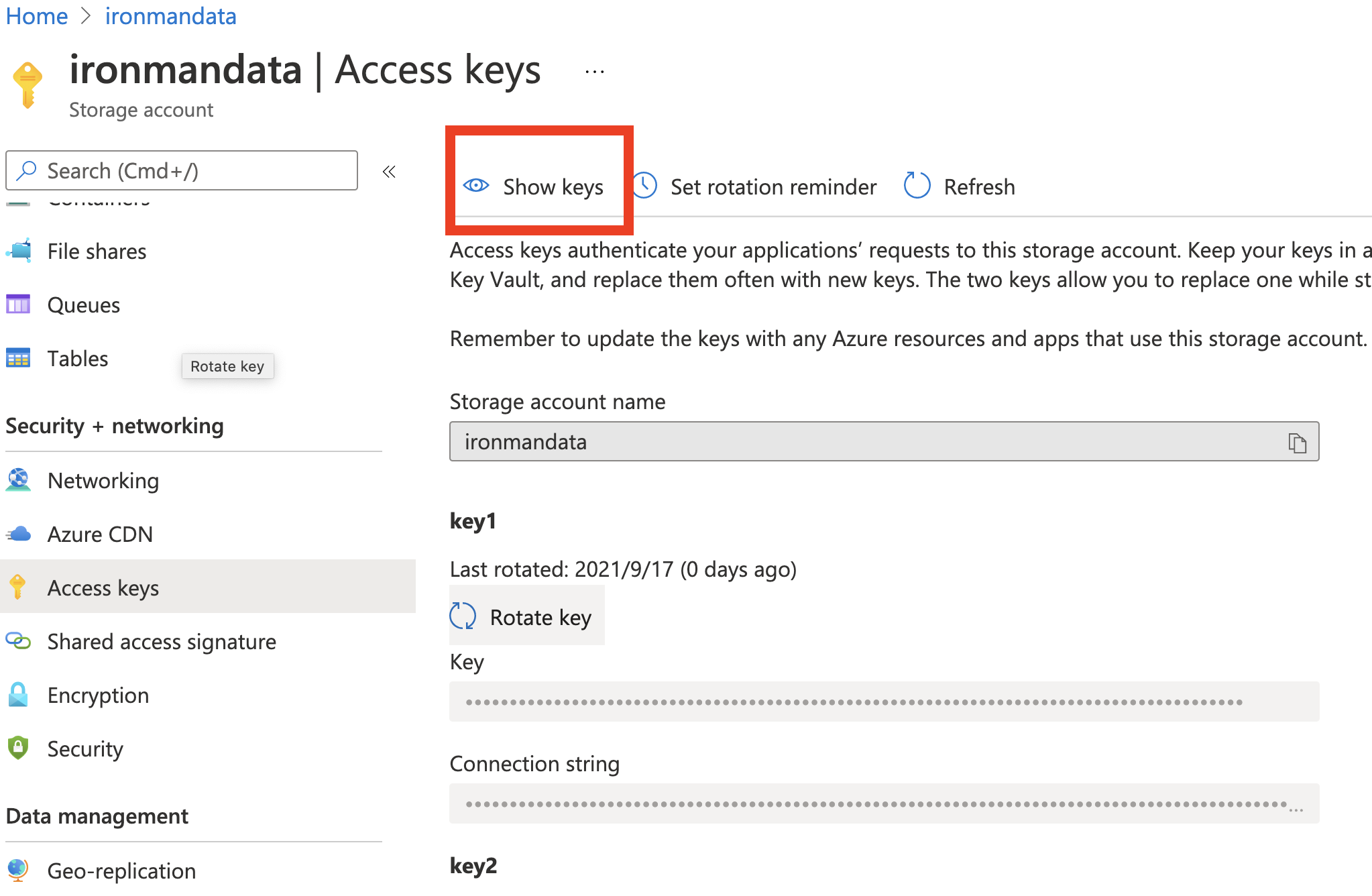
-
建立好我们自己的 Datastore 後,就可以在画面中间看到它了。
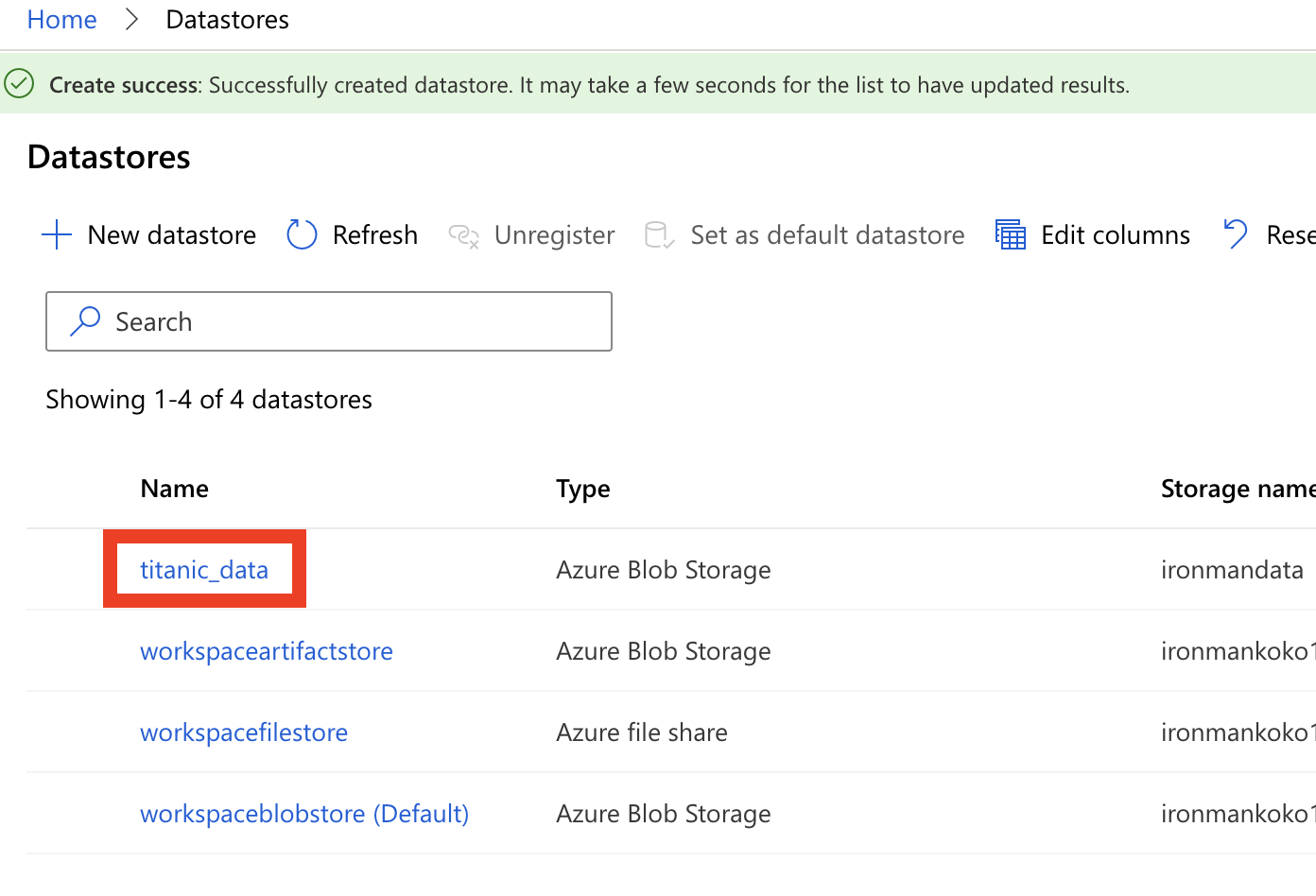
再来建立 Dataset
-
在左边的选单中找到 Datasets,点中间的 Create dataset,我们可以看到有许多种方式可以建立 dataset,我们选择 from datastore。
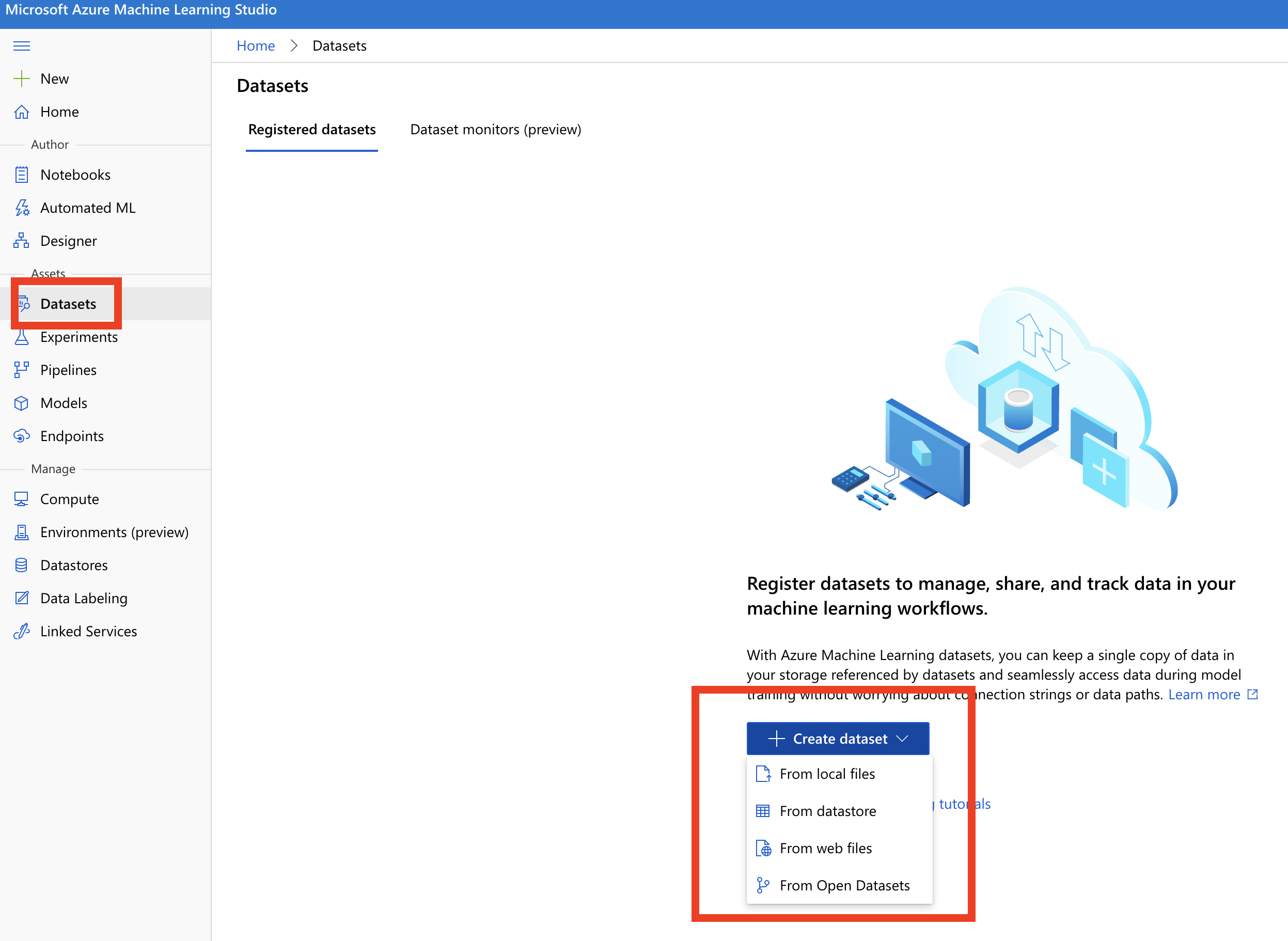
-
点下去之後,右边会跳出个视窗。我们帮这个 Dataset 取名字,然後选择 Tabular,因为铁达尼号的资料是表格的型式。
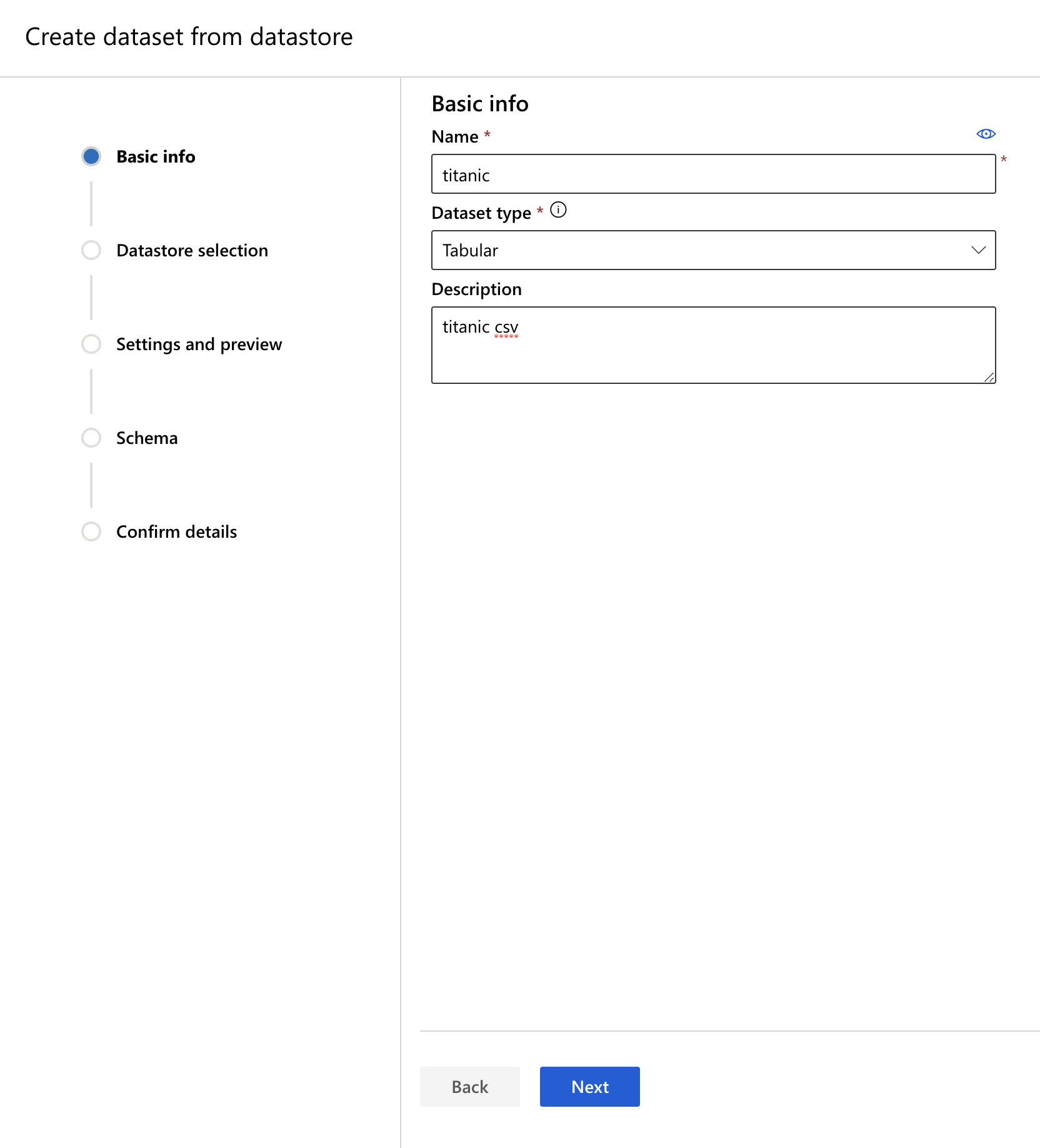
-
下一步就是选择你要用哪个 datastore,我们就选择刚刚建立的那个。
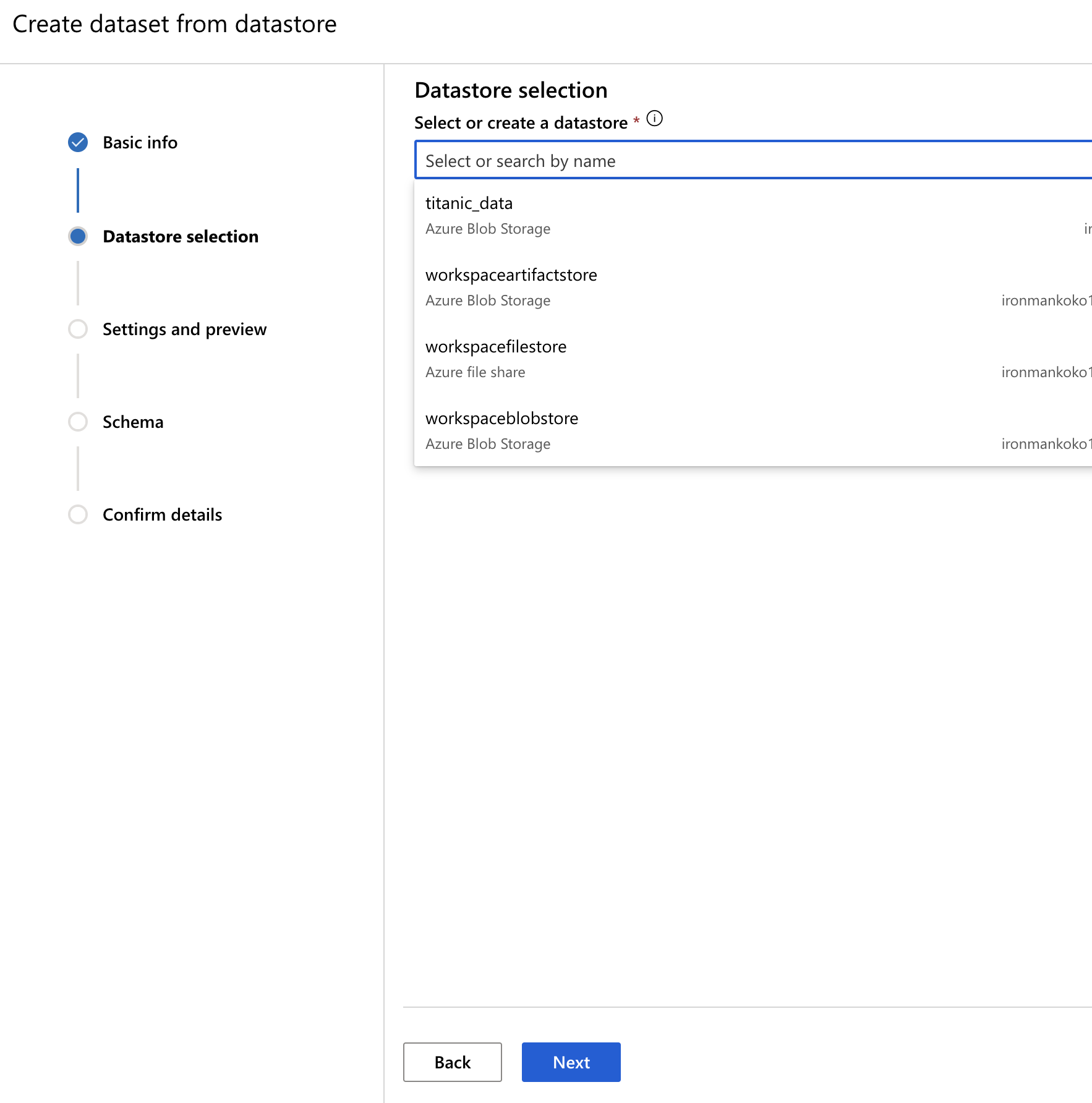
-
然後选择里面我们昨天上传的档案。
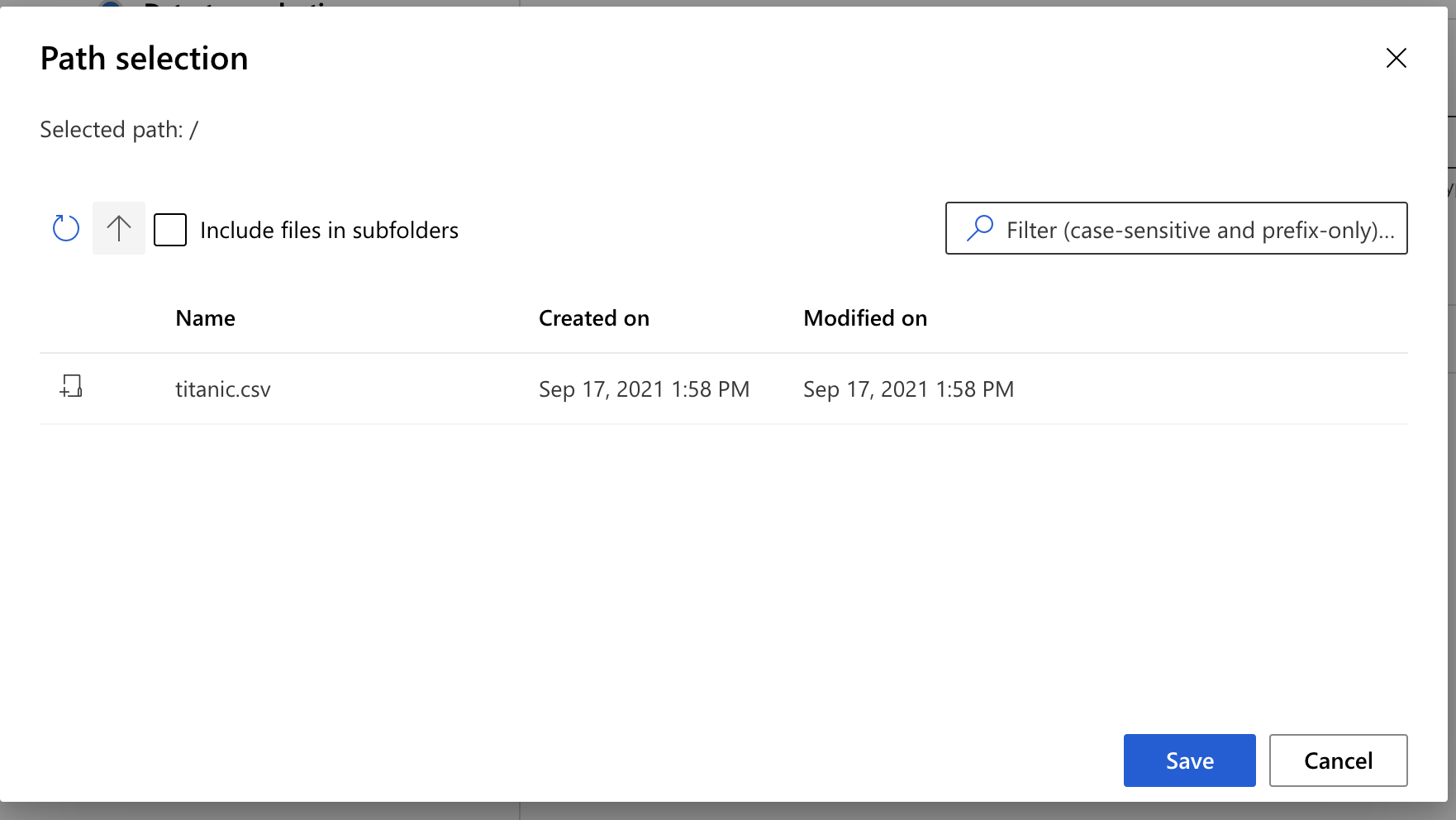
-
我们可以看到 AML 会自动帮我们解析这个 CSV 档。栏位都列出来了,CSV 档的格式、还有表头的设定等等的,都帮我们做好了。
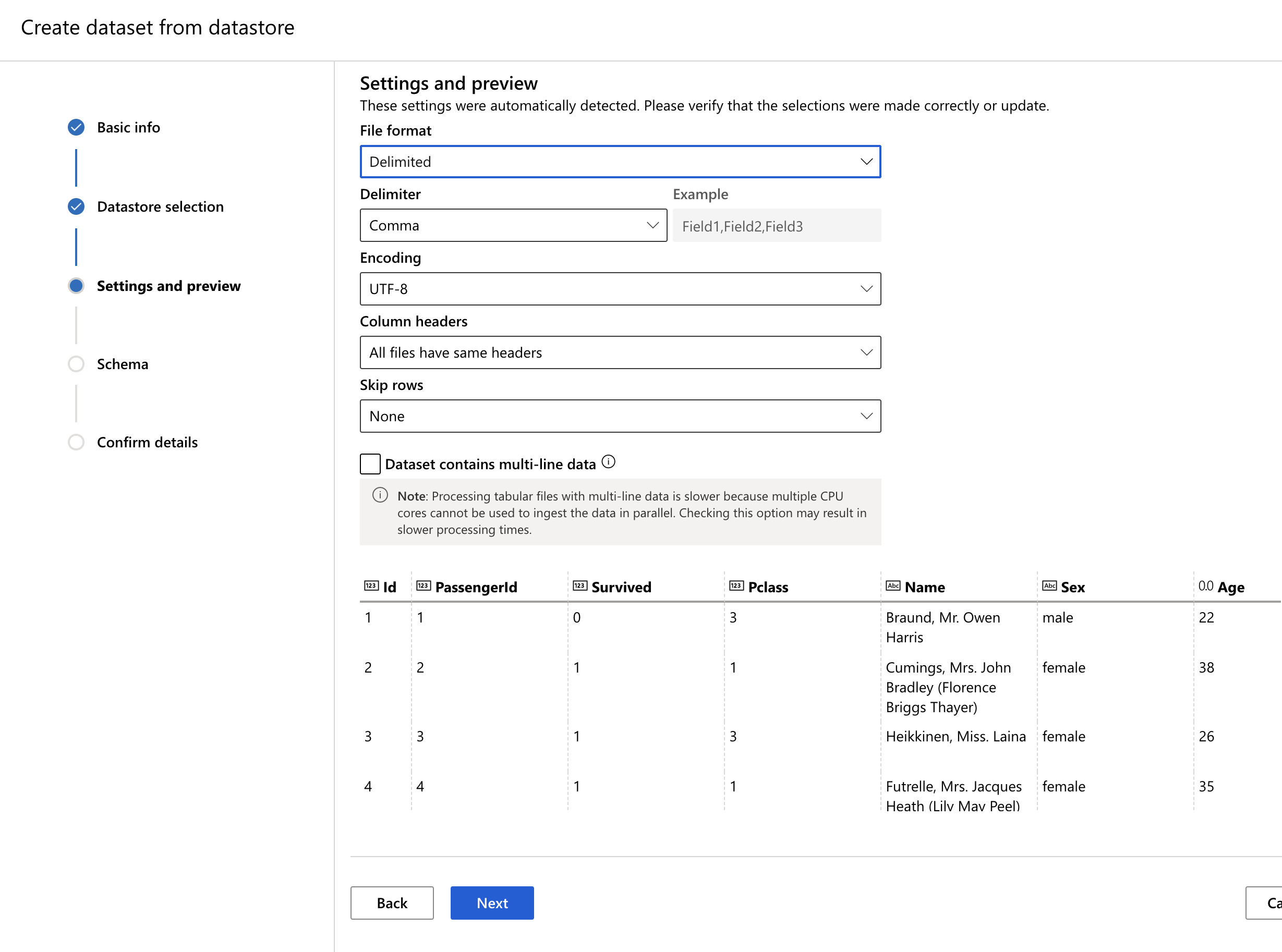
-
接着它会列出 schema,你可以选择哪些栏位要、哪些栏位不要,像我就把 passager id 这个栏位给取消掉。

-
最後就是一个确认和建立的动作。
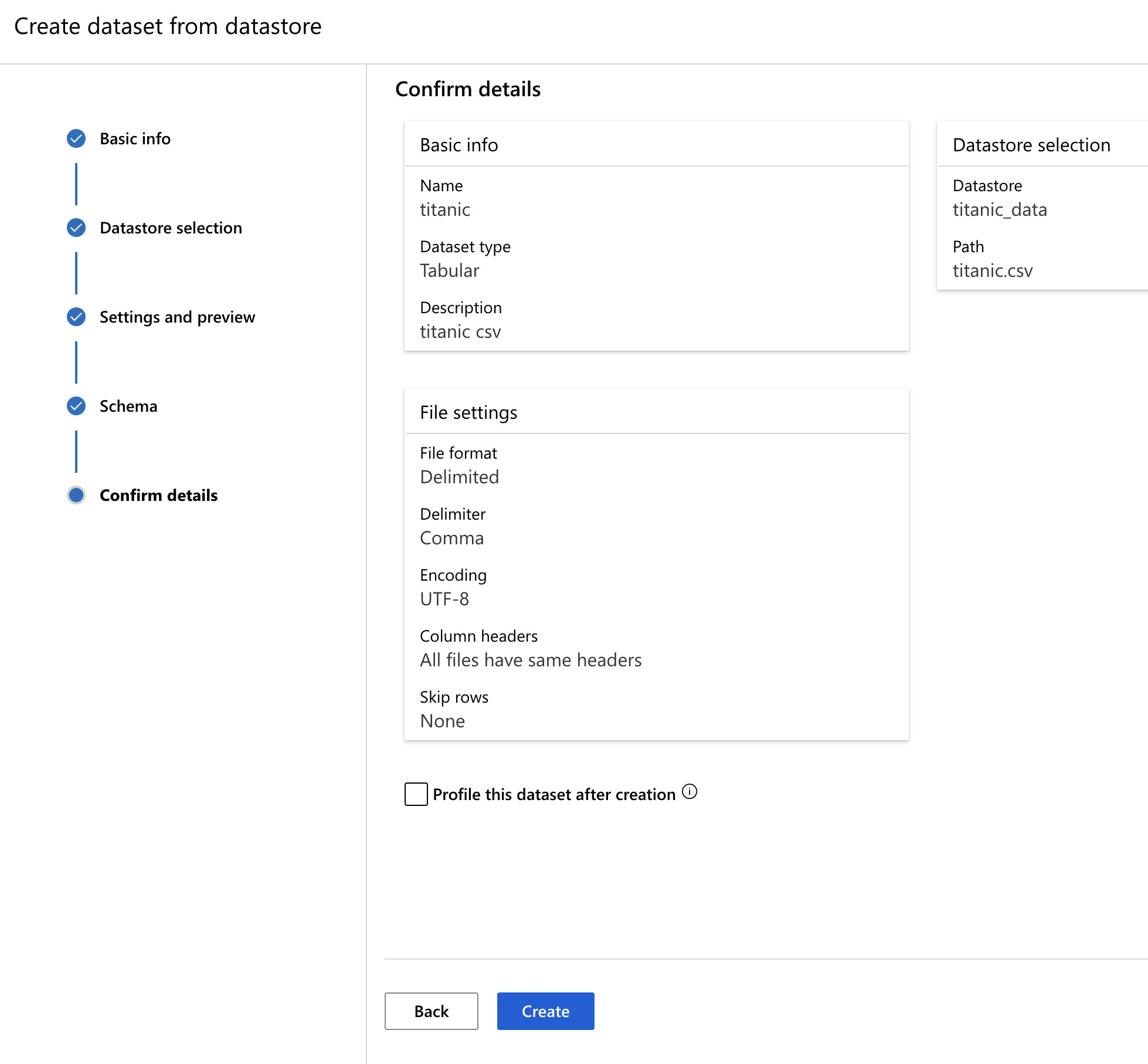
-
建立之後我们就可以看到刚刚的 Dataset 出现在画面中间了。
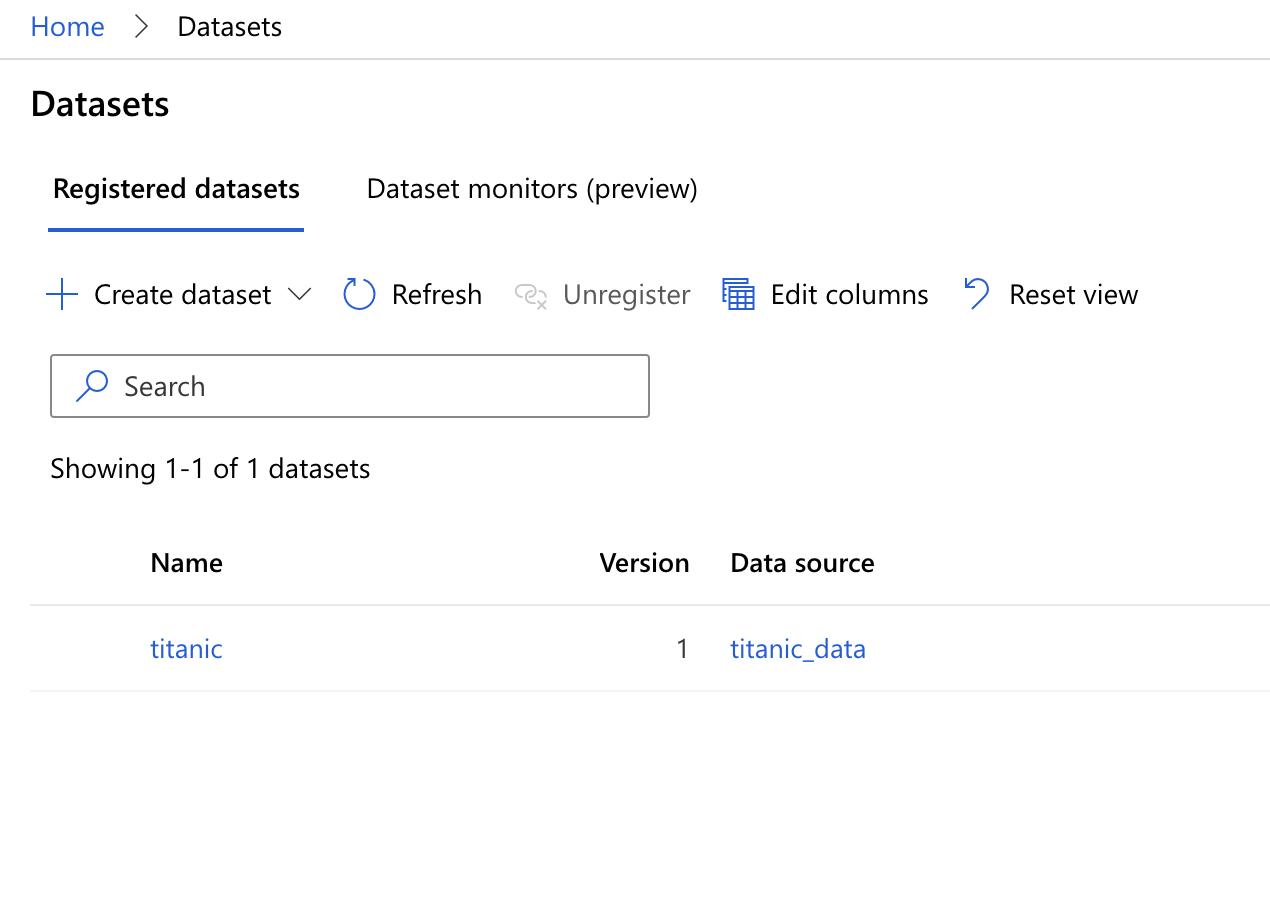
-
我们可以点击进去里面看看。像是资料的版本控制,也可以透过 New vision 来上新版本的资料。
如果点击 consume 这个 tab,我们可以看到使用这个 dataset 的程序码都帮你生成好了。
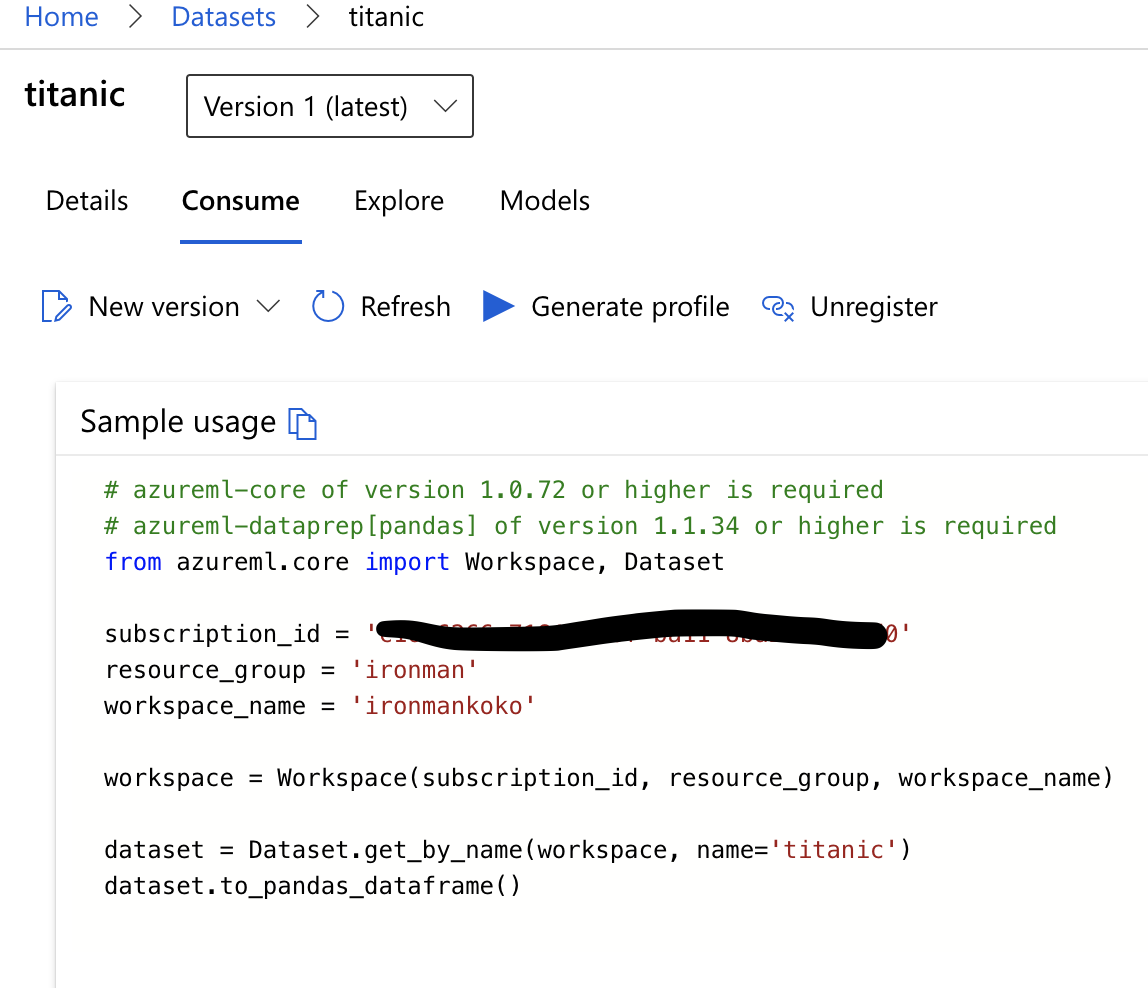
-
点击 Explore 的话,还可以看到一些直方图。
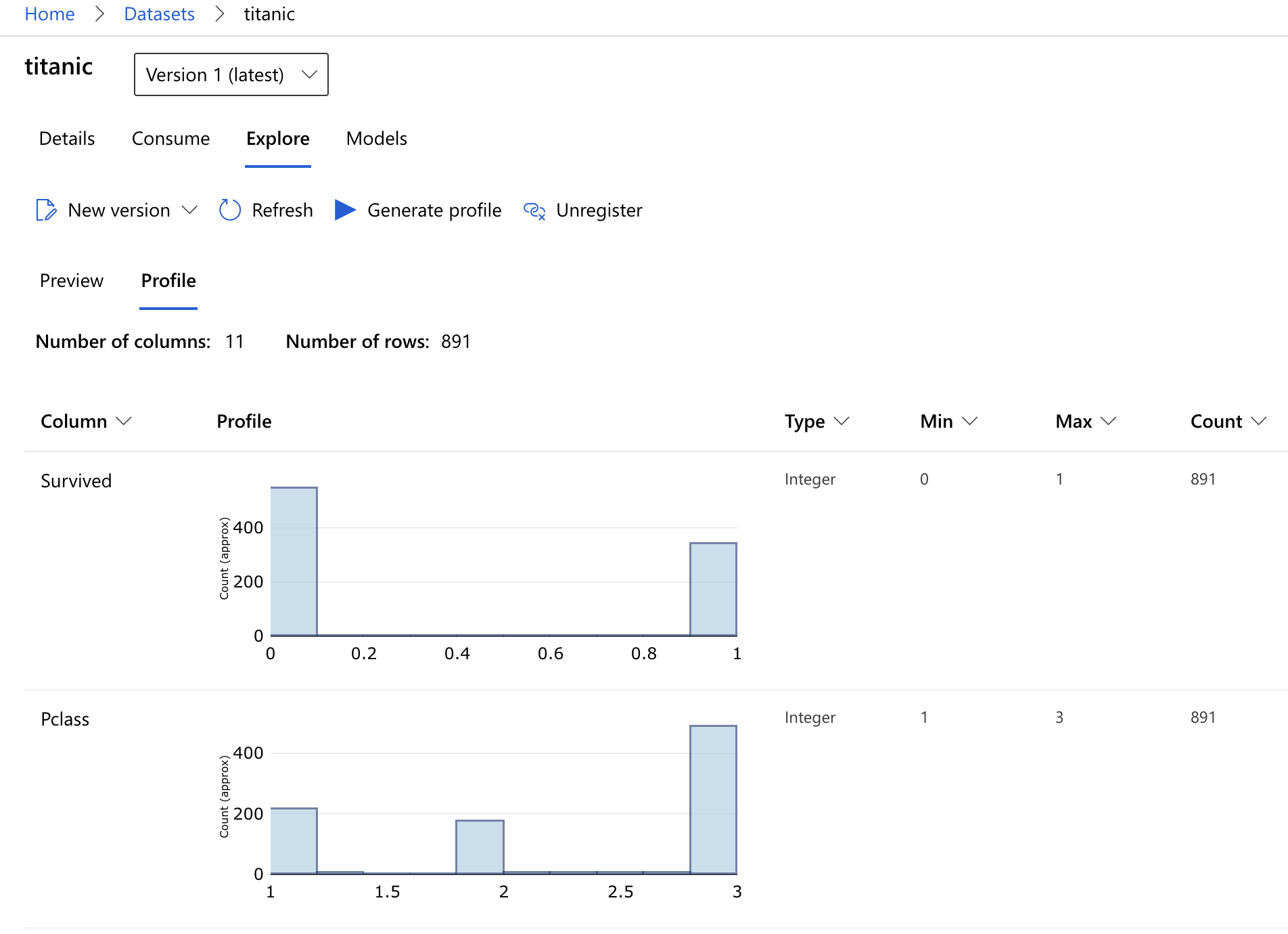
到此为止,我们就成功把资料集建立到 Azure Machine Learning 里面啦!
我们再来总结一下:
- 透过 Datastore 可以安全地取得你的资料。
- 不只是 CSV file 的资料,连资料库的资料都可以透过 Datastore 来取得。
- Dataset 本身就内建有很多的功能,包含了取得此资料集的程序码、版本控制、甚至基本的视觉化资料都有了。
- 我们了解了 Datastore 和 Dataset 之间的关系。
>>: Angular 深入浅出三十天:表单与测试 Day04 - 开始撰写测试之前必须要知道的二三事
【Day5】不是八卦阵的有序集合:阵列
阵列算是一种「特殊物件」,可以在里面放入0到多个元素,里面的元素可以是字串、数字等原始型别资料、也...
[Day30] 今天是最後一天啦~
今天是我最後一次以git的主题跟各位沟通啦~ 说实话,觉得要坚持30天,天天发文真的有点难馁XD ...
『比昨天的自己还要好』的菜鸟工程师
回顾 30天咻的一下就过去了,第一次的铁人赛暂时画下小句点,那些期待补的篇幅我没忘(?) 漂向何处 ...
《正因为很简单,就迷失在茫茫人海》
“我们做专题报导,深入报导,比别人花更多时间去找资料,查证。 做那麽爽还不是三分钟就被别的新闻台抄去...
Debian10更换apt源
今天安装了个debian10,发现网上包括各大镜像网站提供的源地址都有点问题,经测试,Debian ...